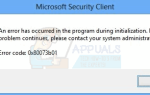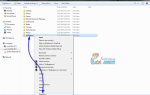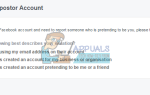Если вы разрабатываете приложения для смартфонов или являетесь веб-разработчиком, может настать время, когда вам понадобится дополнительная информация о том, как приложения взаимодействуют с отдельными персонажами. Хотя мы рассматриваем символы как буквы, цифры и символы, базовый системный код видит их только как последовательность числовых значений. Программирование приложения или создание веб-страницы может быть проще, если вы знаете конкретные числовые значения, которые сопоставлены с различными символами. Эти числовые значения более или менее независимы от платформы, поэтому, если вы создаете свой собственный код для Linux для использования на другой платформе, знание этих значений внутри Linux все еще стоит.
Linux имеет ряд встроенных программных инструментов для решения подобных проблем, но они в значительной степени скрыты от современных пользователей. Эта технология все еще весьма полезна, особенно в мире, который требует все большего развития мобильных платформ. После того, как вы узнаете хитрости доступа к этой информации, вы обнаружите, что это намного быстрее, чем искать ее в Интернете или искать настоящее руководство по программированию.
Способ 1: из терминала
Если вы уже находитесь в среде CLI Linux, работающей из оболочки Bash, то вы можете использовать встроенное Руководство программиста Linux, не пропуская ритм. В командной строке Bash введите команду man ascii и нажмите клавишу ввода. Вас встретит техническое определение того, что такое ASCII, а затем таблица из 128 символов, которые составляют надлежащий стандарт ASCII.
Скорее всего, вы привыкли искать страницы справочника по командам с помощью команды CLI man, но вы, возможно, не так привыкли к встроенному Руководству для программиста Linux. Многие страницы руководства, на которые иначе не могли бы ссылаться имена команд, могут быть доступны таким же образом.
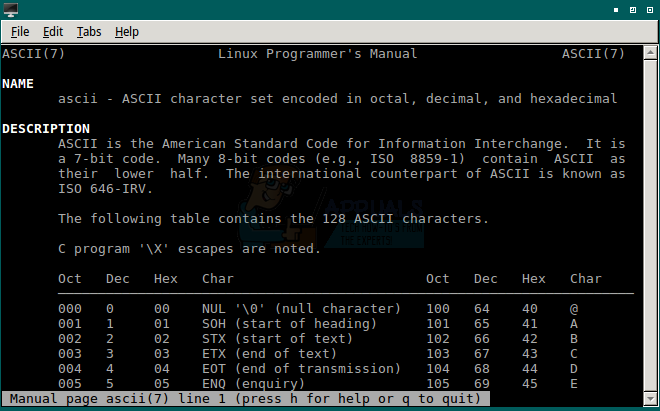
Прокрутите вниз с помощью колеса прокрутки мыши, нажав клавишу Page Down или клавишу со стрелкой вниз на клавиатуре. Вы можете изучить очень подробную страницу, которая содержит несколько полных таблиц ASCII. Просто проведите мышью, чтобы выделить текст, а затем, удерживая клавиши CTRL и SHIFT, нажмите C, чтобы скопировать; любая скопированная информация может быть вставлена в другое окно.
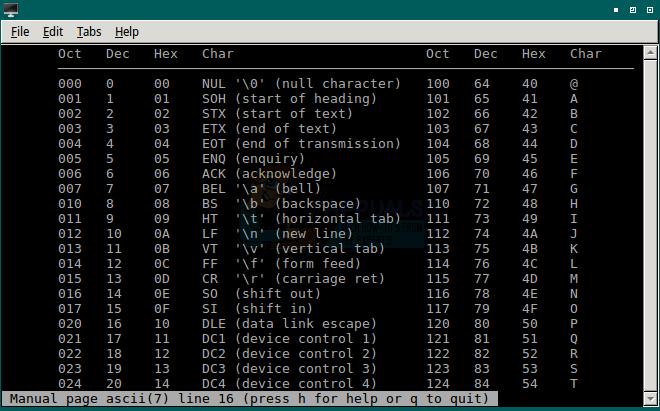
Способ 2: с помощью инструмента графических страниц справочника
Удерживая нажатой клавишу Windows или Super, нажмите R, чтобы открыть диалоговое окно запуска. Введите xman в поле и затем нажмите ввод или нажмите OK, чтобы продолжить.
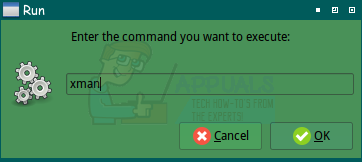
Как только вы это сделаете, появится маленькое диалоговое окно под названием xman. Нажмите на «Страницу руководства» внутри этой совершенно белой коробки.
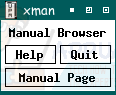
Появится окно справки Xman, объясняющее, как это инструмент ручного просмотра системы X Window. Игнорируйте этот текст, вместо этого нажмите «Опции» и выберите функцию «Поиск».
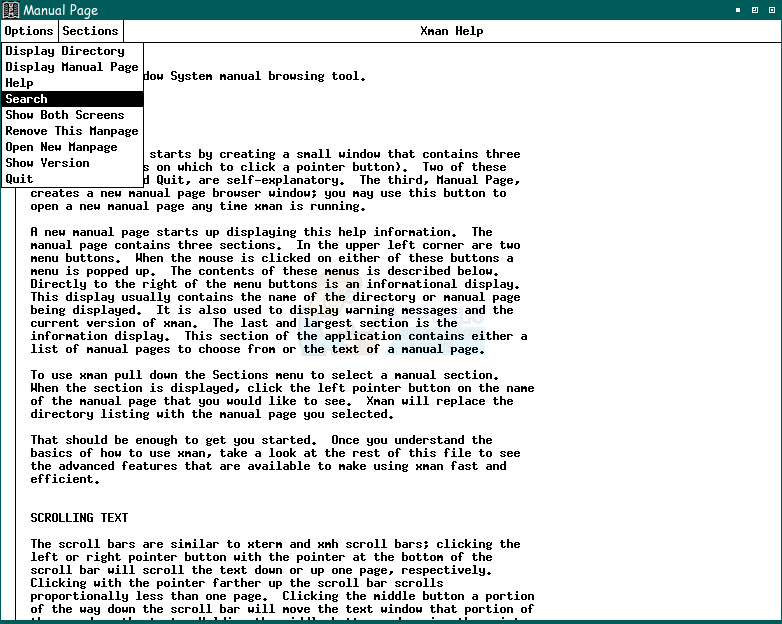
Окно поиска появится отдельно от экрана объяснения страницы руководства. Введите ascii в поле поиска и нажмите кнопку «Страница руководства».
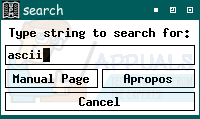
Теперь вы увидите ту же страницу Руководства для программиста Linux, которая была бы, если бы вы использовали функцию CLI. Прокрутите колесико мыши, чтобы просмотреть таблицы ASCII, или нажмите клавишу «F» или пробел, чтобы перемещаться вниз по странице за раз.
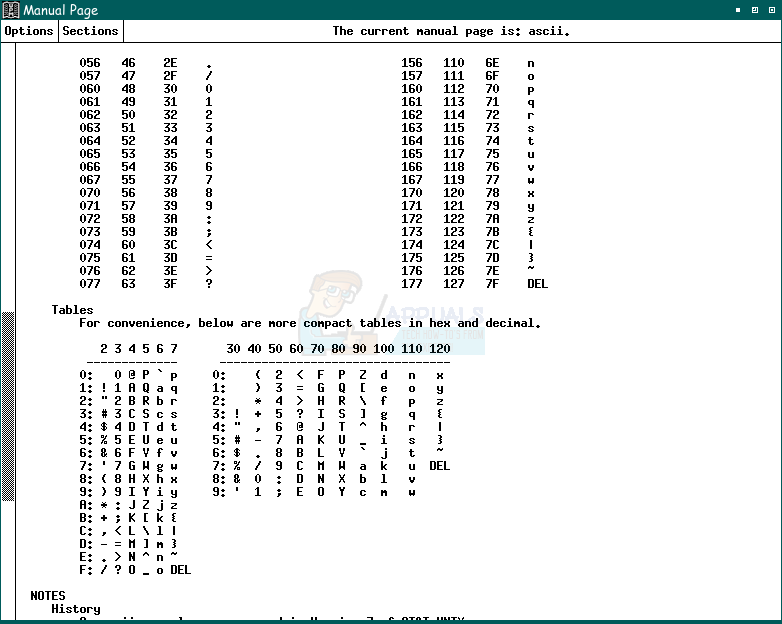
Хотя команда xman в значительной степени устарела, она все еще включена в XFree, и вы можете теоретически использовать ее для поиска любой команды или встроенной справочной страницы Linux Programmer’s Manual, следуя этому же процессу. Вы также можете использовать его для просмотра каждой man-страницы, установленной в вашей системе, используя ту же систему подсказок меню, которую вы использовали для доступа к странице программиста ASCII.
Способ 3: с помощью сценария оболочки
Если вы обнаружите, что становитесь зависимыми от этой таблицы для задач программирования, вы можете автоматизировать процесс поиска таблиц с помощью сценария оболочки Bash. В интерфейсе командной строки Linux используйте команду cd, чтобы найти себя в логическом месте. Например, вы можете использовать cd ~ / .local / bin, чтобы поместить ваш скрипт в область, где он будет легко доступен независимо от того, где вы находитесь. Когда вы захотите создать сценарий, введите cat> asciiShow и нажмите enter. Затем введите #! / Bin / bash, затем введите, а затем man ascii | grep -A 20 таблиц с последующим вводом. Затем нажмите CTRL и D одновременно. Вернувшись к обычному приглашению, введите chmod + x asciiShow, чтобы сделать ваш новый скрипт исполняемым, нажмите enter, а затем введите ./asciiShow и затем enter, чтобы запустить его.
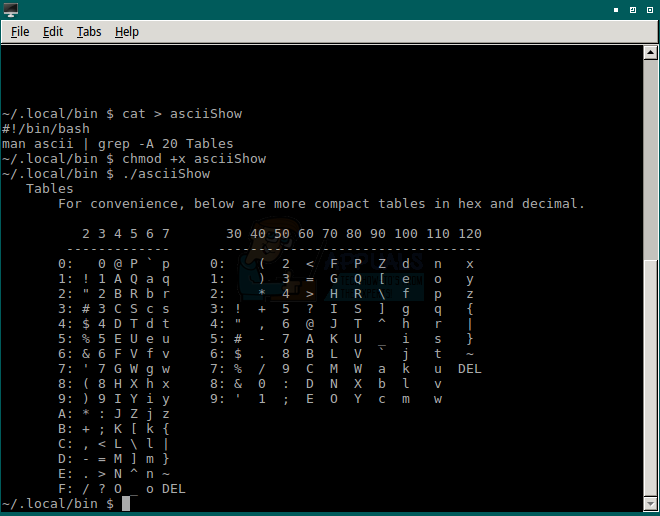
Способ 4: с помощью текстового файла
Вместо того, чтобы преодолевать трудности создания сценария, вы также можете перенаправить вывод этой команды в текстовый файл для проверки в любом текстовом редакторе, который вам необходим. Используйте команду cd, чтобы найти подходящее место для размещения вашего текстового файла. Например, вы можете захотеть набрать cd ~ / Documents, чтобы попасть в вашу обычную папку документов. Когда-то наберите man ascii | grep -A 20 Таблицы> Asciitables и нажмите Enter.
Теперь вы можете редактировать этот файл с любым программным обеспечением, которое вам нравится. Вы можете ввести cat asciitables и затем нажать Enter, чтобы вывести его на терминал. Если вы перейдете к ~ / Documents в графическом файловом менеджере и дважды щелкните там значок asciitables, вы можете открыть его в графическом текстовом редакторе.
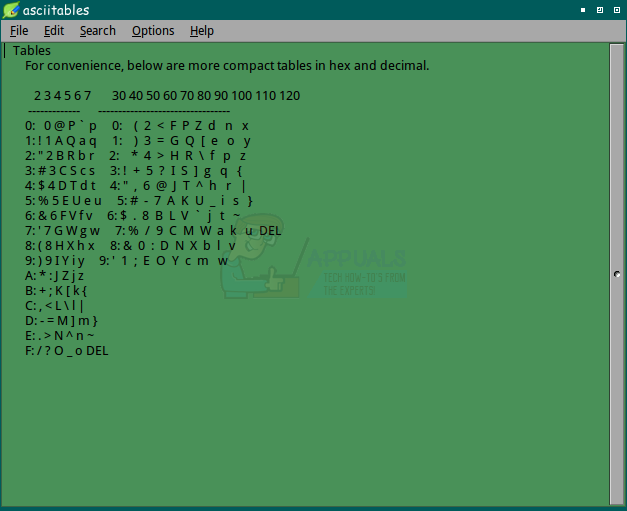
Способ 5: с помощью команды showkey
Если вам нужен конкретный код, вы можете получить интерактивный доступ к встроенным таблицам ASCII. Введите showkey -a в командной строке CLI Bash и нажмите ввод. Вас встретит сообщение «Нажмите любую клавишу — Ctrl-D завершит эту программу», за которым следует курсор. Нажмите любую нужную клавишу, чтобы увидеть числовые коды, чтобы получить запрошенный вывод, а затем нажмите одновременно клавиши CTRL и D для выхода.
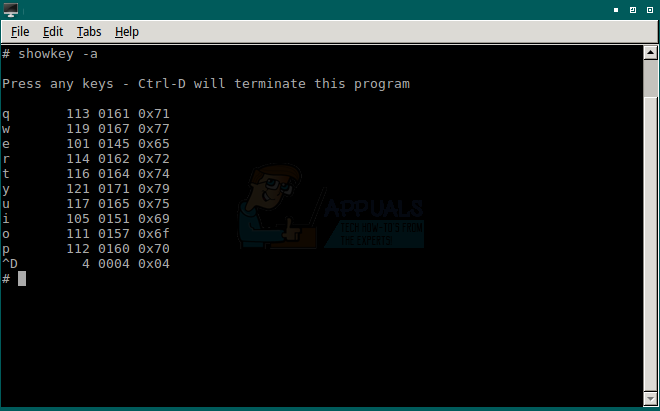
Это может быть отличным способом найти информацию о персонаже, пока вы пишете исходный код.